A volte quando qualcosa non va con l'installazione di Ubuntu come ad esempio pacchetti rotti, errori del file system, ecc., hai molte opzioni per ripristinare il tuo PC. In precedenza, ho pubblicato un articolo su come reinstallare Ubuntu, mantenendo inalterati i tuoi dati. Ma quella guida è l'ultima risorsa per il recupero. Se riesci ad avviare il bootloader GRUB, dovresti prima provare Ubuntu Advanced Recovery. Ecco come.
Utilizzo degli strumenti di ripristino del bootloader in Ubuntu
Ubuntu è integrato con alcuni potenti strumenti di ripristino, che spesso risolvono i problemi in casi tipici. Per avviare gli strumenti di ripristino di Ubuntu, devi prima avviare GRUB. A seconda della configurazione del tuo sistema, il tuo bootloader GRUB potrebbe essere diverso. Se hai solo Ubuntu installato sul tuo computer, potresti non vedere affatto GRUB. Ubuntu lo nasconde poiché è un passaggio superfluo ridondante quando non ci sono altri sistemi operativi da avviare. In tal caso, premere e tenere premuto
Correggi automaticamente i pacchetti danneggiati
Passaggio 1) Nel bootloader di GRUB, utilizzare i tasti freccia su/giù e selezionare "Opzioni avanzate per Ubuntu".
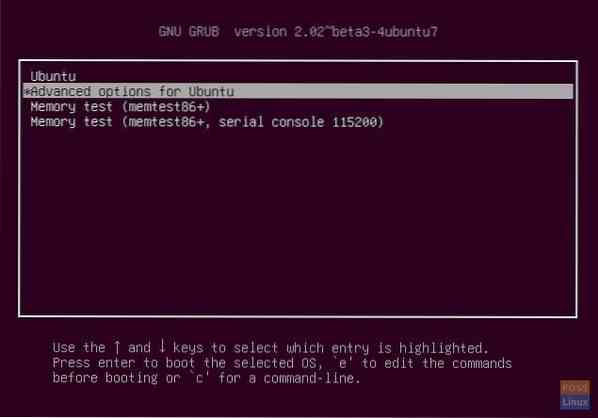
Passaggio 2) Selezionare "Ubuntu, con Linux xxxxx-generic (modalità di ripristino)" e premere
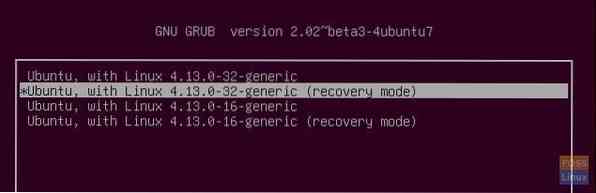
Passaggio 3) Utilizzare i tasti freccia per navigare e selezionare "dpkg". stampa
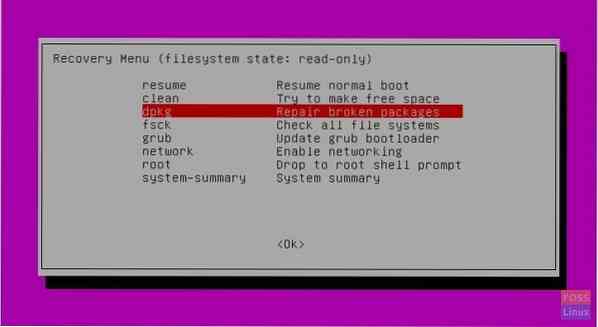
Passaggio 4) Ubuntu ti chiederà che per continuare, il file system dovrebbe essere caricato in modalità lettura-scrittura. Selezionare "Sì" (impostazione predefinita) e premere
Passaggio 5) Ubuntu ti mostrerà quanti pacchetti devono essere aggiornati/risolti. Il tuo PC deve essere connesso ai pacchetti scaricati. Quando sei pronto, inserisci "y".
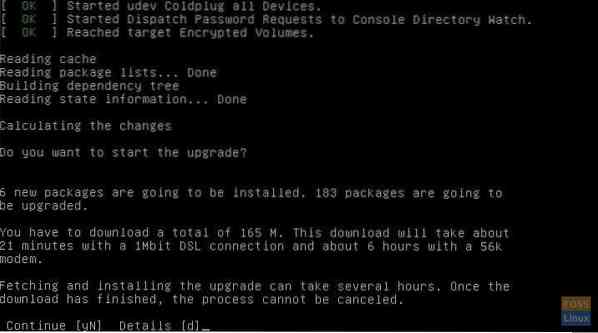
I pacchetti rotti dovrebbero essere riparati.
Controlla tutti i file system per errori
La prossima cosa da fare è controllare se ci sono errori del file system in una qualsiasi delle partizioni del tuo PC.
Passaggio 1) Nel menu di ripristino, selezionare "fsck - Controlla tutti i file system" e premere
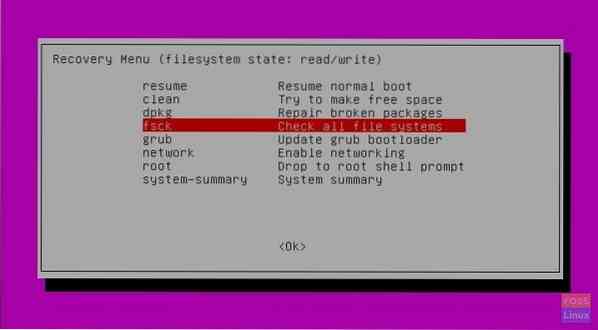
Passaggio 2) Se ricordi, il file system è stato modificato in modalità 'Lettura/Scrittura' nella sezione precedente di questo articolo quando stavi utilizzando 'dpkg'. Quindi potresti vedere una richiesta che il file system deve essere in modalità "Sola lettura" affinché la scansione avvenga scan.
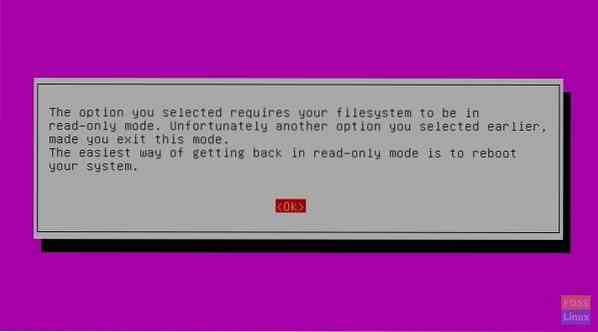
Pertanto, dovresti tornare di nuovo al menu principale di ripristino e tornare indietro in modo da visualizzare lo stato del filesystem di "sola lettura".
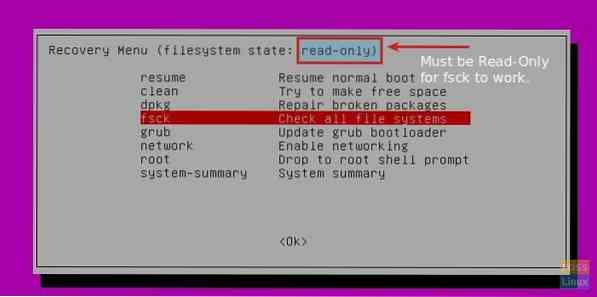
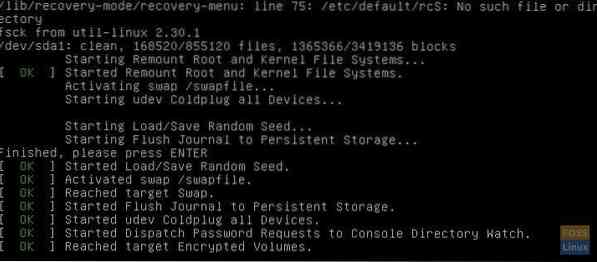
Ubuntu fornirà il rapporto di scansione se i sistemi di swap, root e kernel sono OK o meno e correggerà anche gli errori se trovati.
Questo è tutto ciò che lo strumento di ripristino di Ubuntu può fare per riparare il tuo PC. Se continui a riscontrare problemi, ripristinare Ubuntu è ciò che ti suggerisco di fare.
 Phenquestions
Phenquestions



